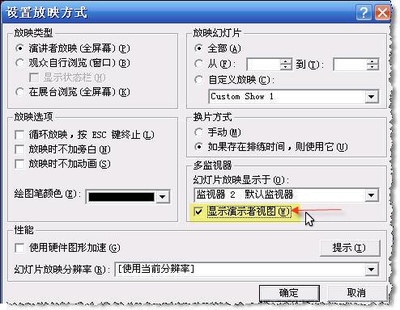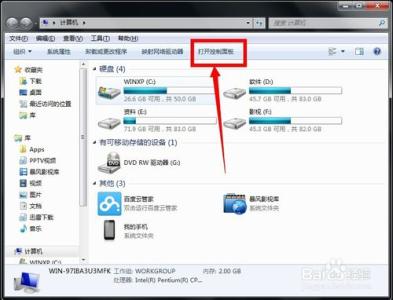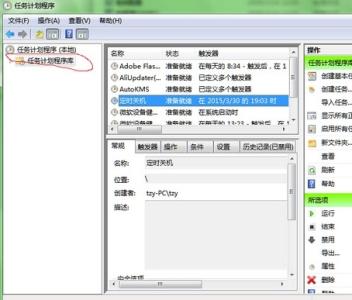可能还有些网友不太了解台式电脑如何设置自动关机,那么下面就由小编给你们介绍台式电脑设置自动关机的方法吧,希望能帮到大家哦!
台式电脑设置自动关机的方法一:按“win+R”(注win键即指windows徽标键,该键的最明显的标识就是在键面上有个Windows的徽标),此时会弹出“运行”对话框,如下图所示。
在对话框的编辑栏里输入“Shutdown -s -t 600”(注:引号不输入,“-s”“-t”及“600”前面均有一个空格,其中的数字代表的是时间,单位为秒,如上600即代表10分钟),如下图所示。
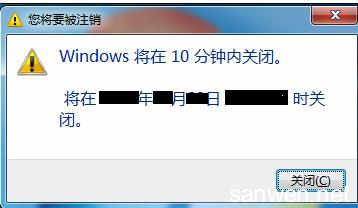
然后点击“确认”,完成设置。此时,系统会弹出系统提示对话框,提示系统将在10分钟内关闭,如下图所示。
台式电脑设置自动关机的方法二:1、点击屏幕左下方的开始菜单,点运行,输入cmd,
2、弹出一个黑色的框,在里面输入shutdown -f -s -t 3600,记住后面这几个字母要加空格,这里面的3600代表的是3600秒,比如你想让它两个小时后关机,这里的3600变为7200就好了,然后按回车键
3、这时可以看到屏幕右下角出现一个提示,windows将会在60分钟关闭,还有关闭的具时间
4、如果又不想让它自动关机,在第一步的方框中输入shutdown -a就行了。
5、如果觉得这样很麻烦,还可以在桌面新建一个文本文档,把自动关机命令输进里面,然后保存,这个文档的格式是txt,把TXT改为cmd,它会提示是否确定修改,就点是。取消关机也按照这种方法做,这样每次只要双击这个文件就可以实现自动关机,就很方便了。
其次:
假如你需要电脑在20:20自动关机,那么只需要在“开始”菜单中选择“运行”,然后输入at 20:20 Shutdown -s,点击“确定”即可。这样当电脑系统时间到了20:20时,电脑就会自动出现“系统关机”的对话框,30秒以后就会自动关机,这30秒是为了让用户在关机前保存现在运行的工作,以免造成不必要的损失。 注意:-s参数是指本地计算机。
设置二 倒计时自动关机 假如你需要电脑在10分钟以后自动关机,那么只需要在“开始”菜单中选择“运行”,然后输入Shutdown -s -t 600,点击“确定”即可。这样电脑即开始倒计时,10分钟以后电脑将会自动关机。 注意:-t参数是倒计时自动关机的命令,600参数是10分钟即600秒。 设置三 取消自动关机 假如你已经设置了自动关机,但又改变了主意,不必自动关机了,那么只需要在“开始”菜单中选择“运行”,然后输入Shutdown -a,点击“确定”即可。这样即关闭了已经设置的自动关机。
注意:-a参数是取消自动关机的命令。
 爱华网
爱华网